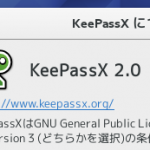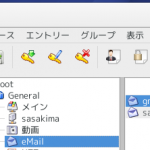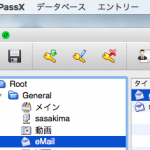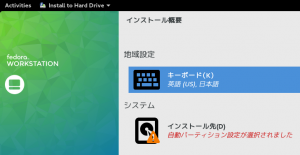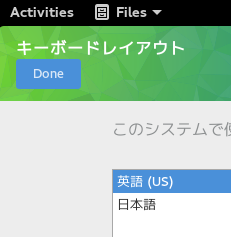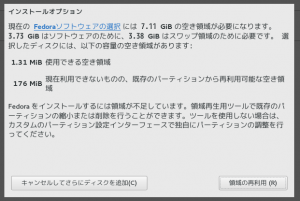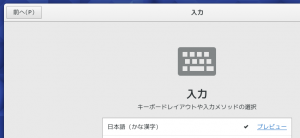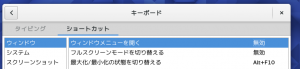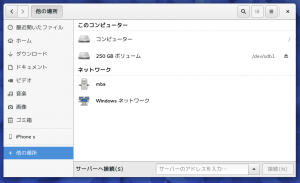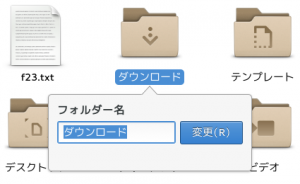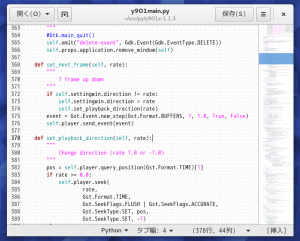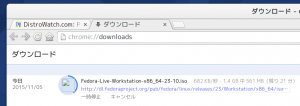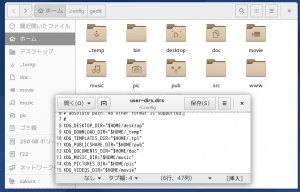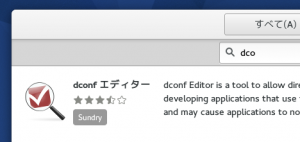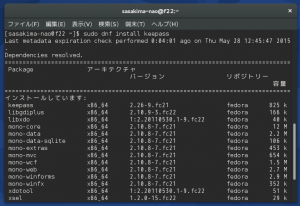このサイトで使うパスワードは何だっけ?
って KeePassX があるじゃないか。
いやまあ筆者は必要になった時にしかアプリをインストールしない人なので。
そういえば Fedora 23 にしてから ffmpeg すら入れていないな。
最近動画をダウンロードなんて全然やらなくなったし(…
とにかく gnome-softwere から KeePassX で検索、って出てこねぇ!
sudo dnf install keepassx
コマンドで入れたらバージョン 2 になっていた。
まあとくに使い勝手は変わっていない、Ctrl+V で自動入力できる。
v1 のデータはインポートできるけど v1 形式にエクスポートは無い。
CSV にエクスポートできるのでその場合でも問題は無いと思うけど。
しかし面白いよね。
本家 KeePass2 は Linux でも動くと言っているのに v2 互換を作るって。
mono なんて Linux では誰も使っていないからね。
Downloads – KeePass
Mac KeePass で検索してもみんな KeePassX ばかり。
実際本家が v1 の公開を続けているのは v1 しか需要が無いってことだろう。
mono の遅さに耐えられるのってマジで Unity のゲームだけだよ。
その Unity なウチ姫は iPhone から削除したけど。
ランキング戦やマルチプレイなんてやりたくないのにそればかり。
ガードスキルの追加で過去のイベント産 SR を皆殺しって嫌がらせかよ。
まあそれはどうでもよくて。
Mac 版どころか Windows 版まであるっていったいどういうことだ。
互換なのに本家を殺しにきているのかな。
せっかくなので MacBook Air にも v2 を入れてみよう。
AppStore には本家はあるけど KeePassX は無い、Fedora と同じか。
Mac は普通にサイトからダウンロード、自分でインストール。
うん Qt はネイティブだからどちらでもサクツと起動できていいね。
Mac 版なのに閉じるボタンで終了するんだがコレは Qt の仕様なのか?
あれ、Mac 版って command+V の自動入力はできないのか。
v1 なら対応版があるみたいだけど現行 OSX バージョンで動くのかな?
まあいいか、持ち運び用途なんだから確認できれば筆者には充分。